とっちゃん@nyanco! です。
今回はTikTok Lite(ティックトックライト)でゲットしたポイントをPayPayポイントに交換してみたのでその手順を画像付きで分かりやすく解説するよというお話です。
本記事ではお友達招待報酬の4,000円分のポイントも合わせて交換していきますにゃ〜
\TikTok Liteを下記招待リンクから始めると簡単タスクで4,000円分の報酬GET♪/
※招待キャンペーンは内容が変更になったり突然終了することがあるのでまだの方はお早めに!
基本はTikTok新規ユーザーが対象のキャンペーンですが、既存ユーザーの筆者でもバッチリ貰えました!詳しくは下記記事をどうぞ!
TikTok LiteのポイントをPayPayポイントに交換する手順
Step0. 前提
本記事は下記条件を満たしていることが前提の内容となります。
- PayPayアプリインストール済
- PayPayアカウント作成済
- お友達招待報酬の交換をする場合は「報酬のロック解除」済 ※ロック解除するには10日間チェックイン要
Step1. TikTokLiteアプリからポイント交換申請
まずはTikTokLiteアプリからポイント交換の申請をしていきます。
タップが反応するエリアが狭いので要注意ですにゃ〜
「使う」のテキストをタップするイメージですにゃ〜
ちなみにポイントの交換先は他にも以下があります。
・特典を交換:「PayPal(ペイパル)」「Amazonギフトカード」「d払い」
・えらべるPay:「PayPayポイント」「auPAY」「dPOINT」「Ponta」「QUO Pay」など
・giftee Box:コンビニ・カフェ・ファッションなどで使えるギフト券など約500種類
・楽天ポイント:楽天ポイント
「氏名」はイニシャルとかでも問題なしですにゃ〜
以上でTikTokLiteアプリでの作業は完了ですにゃ〜!
Step2. メールのリンクからgifteeサイトで手続きをする
次に Step1. で入力したメールアドレス宛てにメールが届くのでメールアプリに切り替えて受信トレイを確認します。
ブラウザが起動し「giftee(ギフティ)」というwebサイトの「えらべるPay」ページになるので「利用規約及びプライバシーポリシーに同意する」をそれぞれ確認してからチェックボックスにチェックを入れます。
ちなみに「giftee」とは、ギフトに特化したオンラインWebサイトです。運営企業は東証一部に上場している「株式会社ギフティ」という企業なので信頼性は抜群ですね。
「有効期限:5ヶ月後の月末」とあるように、えらべるPayのギフトポイント交換には期限があるので忘れないようにしましょう。
PayPayポイントには期限はないので、PayPayポイントにまで交換しておけば安心ですにゃ〜
ギフトポイントには交換有効期限があることから、他のギフトに割り振らない限り基本は「全ポイント使用する」で良きかと思いますにゃ〜
手続き全て完了まであともう少しですにゃ〜!
Step3. PayPayアプリでチャージされたか確認
最後にPayPayアプリでちゃんとチャージされてるか確認していきます。
お疲れ様でしたにゃ〜!
チャージ手続き直後だと時間差でまだ反映されてない場合がありますが、そんなときは「残高履歴」画面を下にスワイプして再読み込みするか、PayPayアプリを再起動すると確認できるはずです。
おわりに
最後にお得なお友達招待キャンペーンのリンクを置いておきます。
良ければどうぞよろしくお願いいたしますにゃ〜
本記事がどなたかの参考になれば幸いです。
今回は以上となります。
最後まで読んでいただきましてありがとうございました!
それではまた〜✧٩(ˊωˋ*)و✧




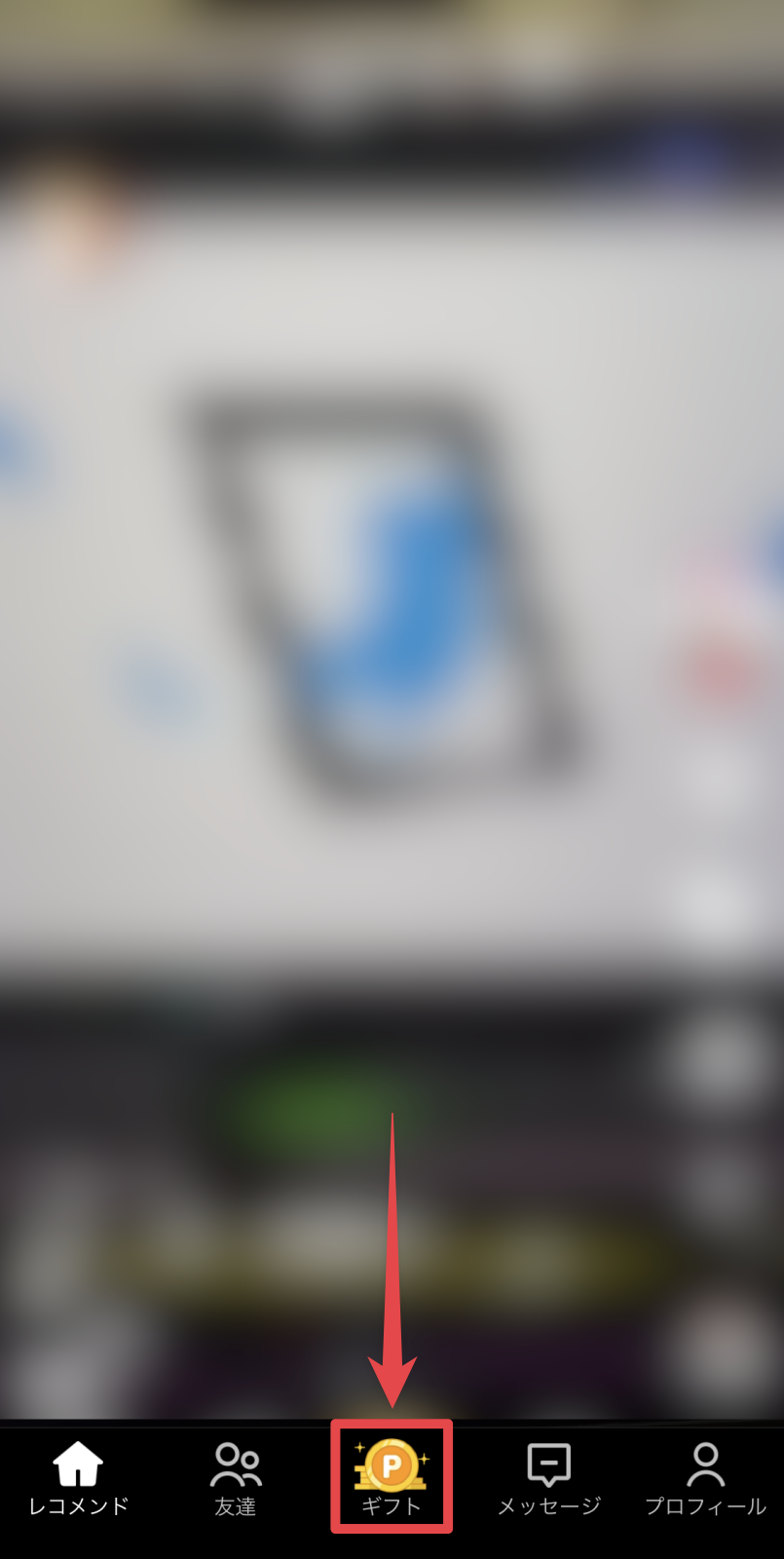
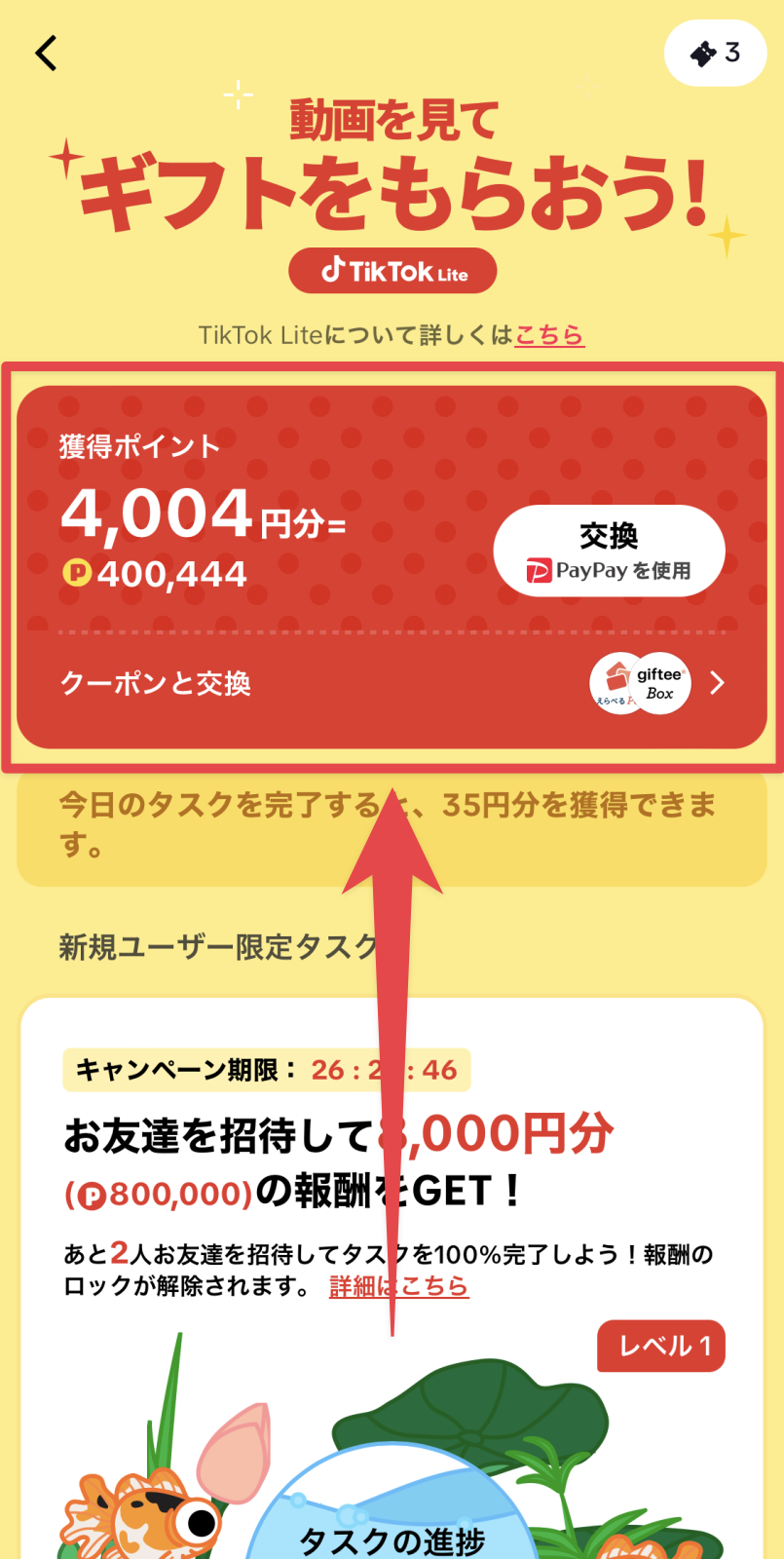
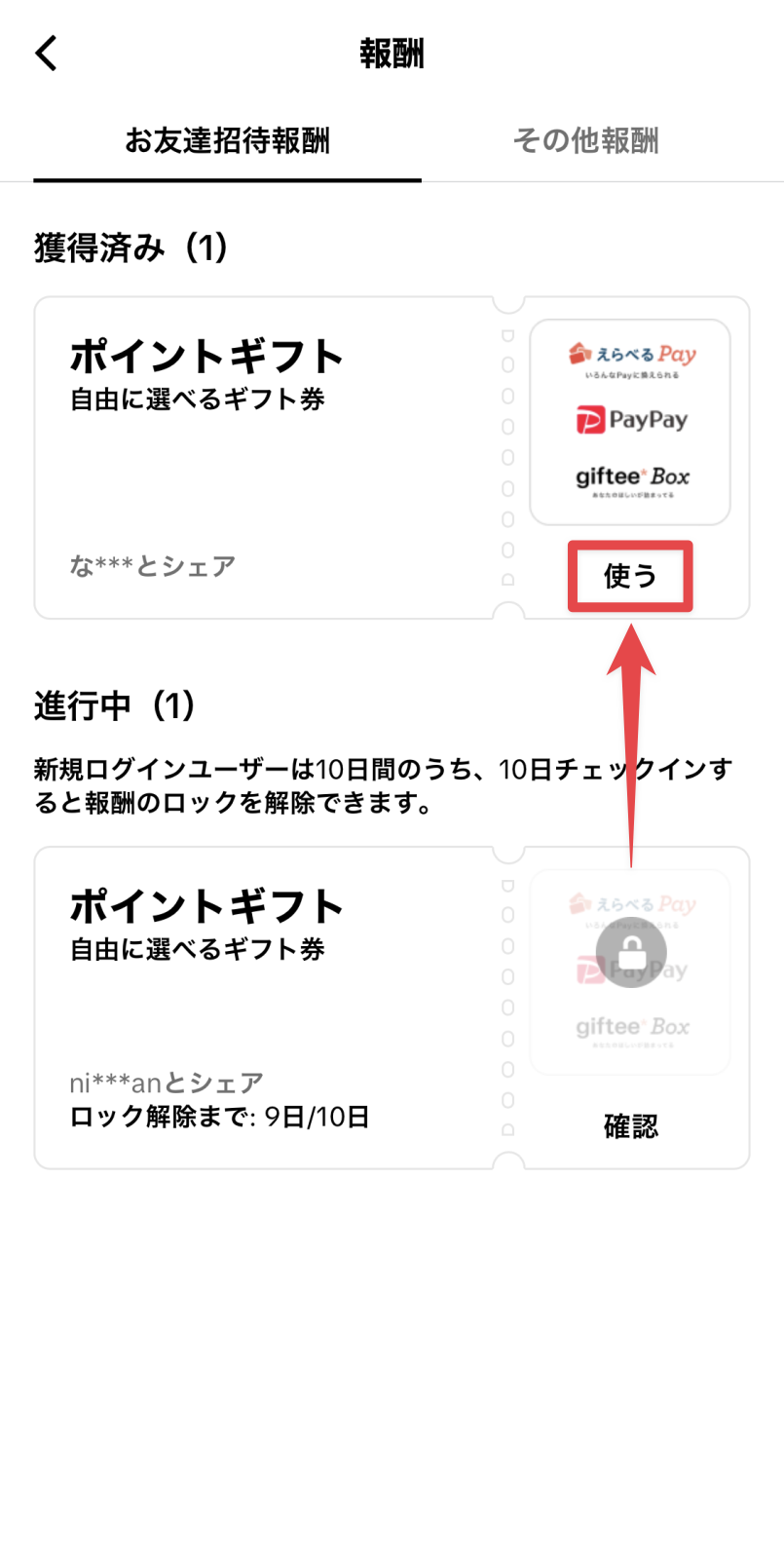

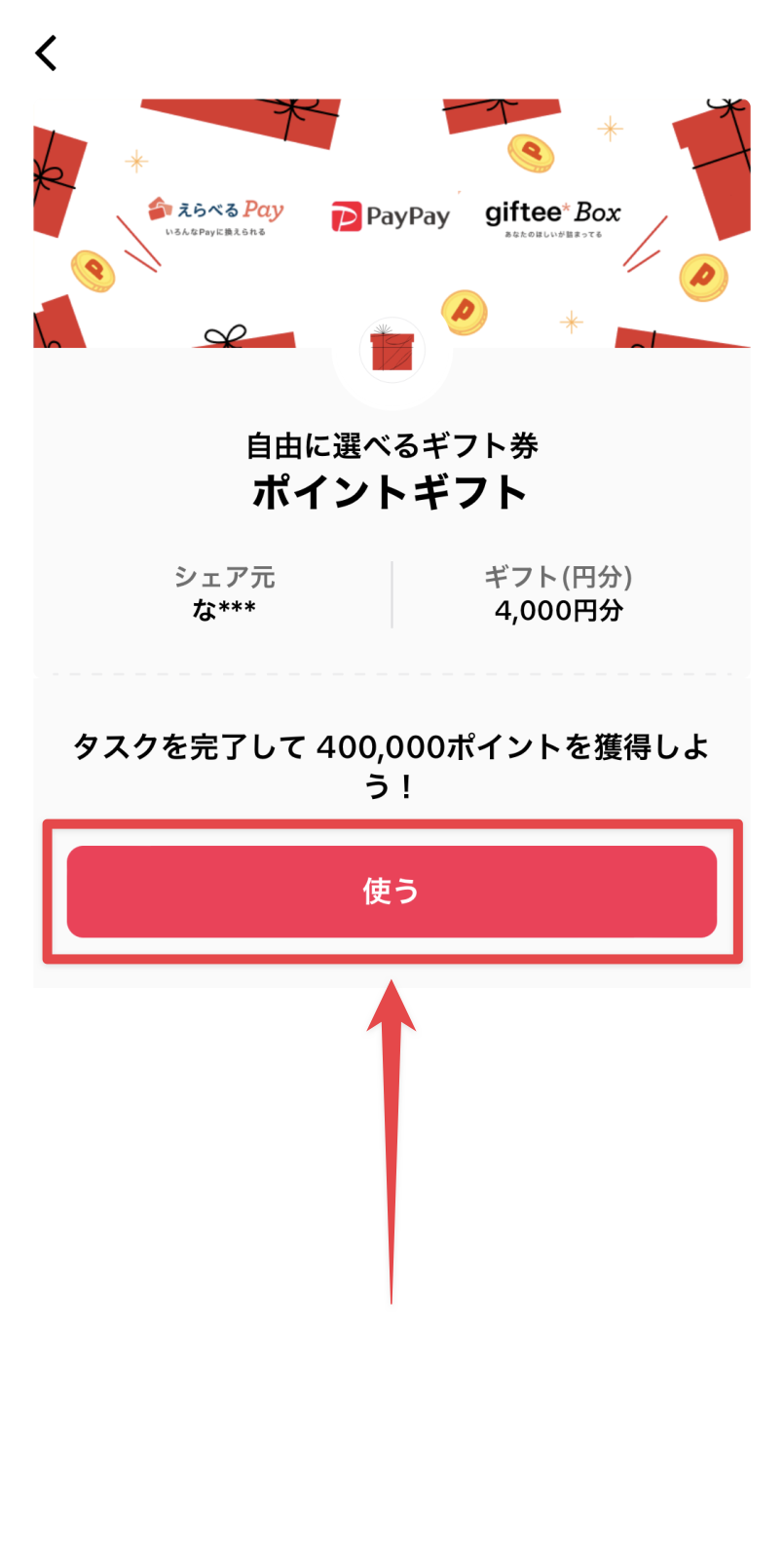
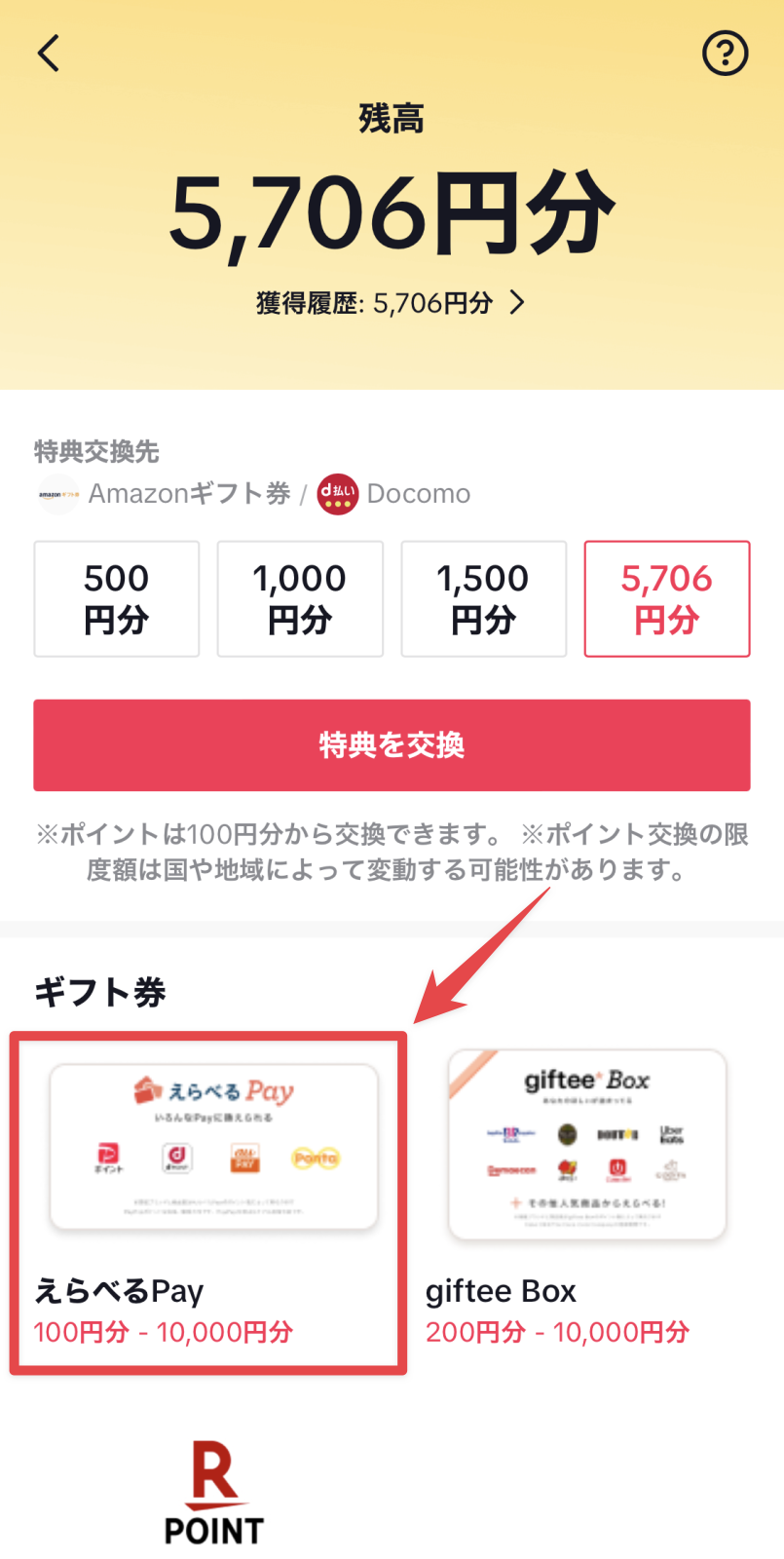
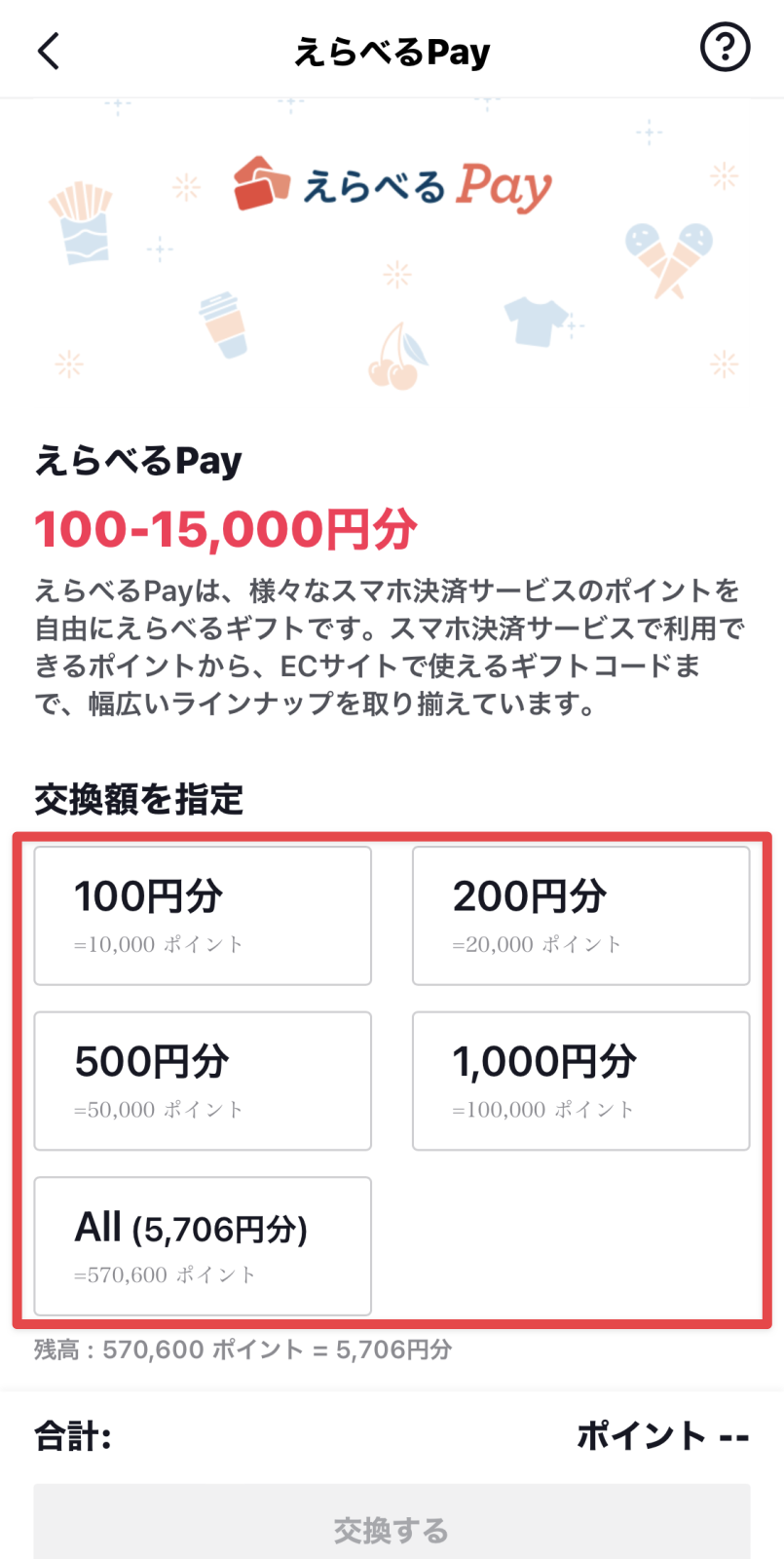
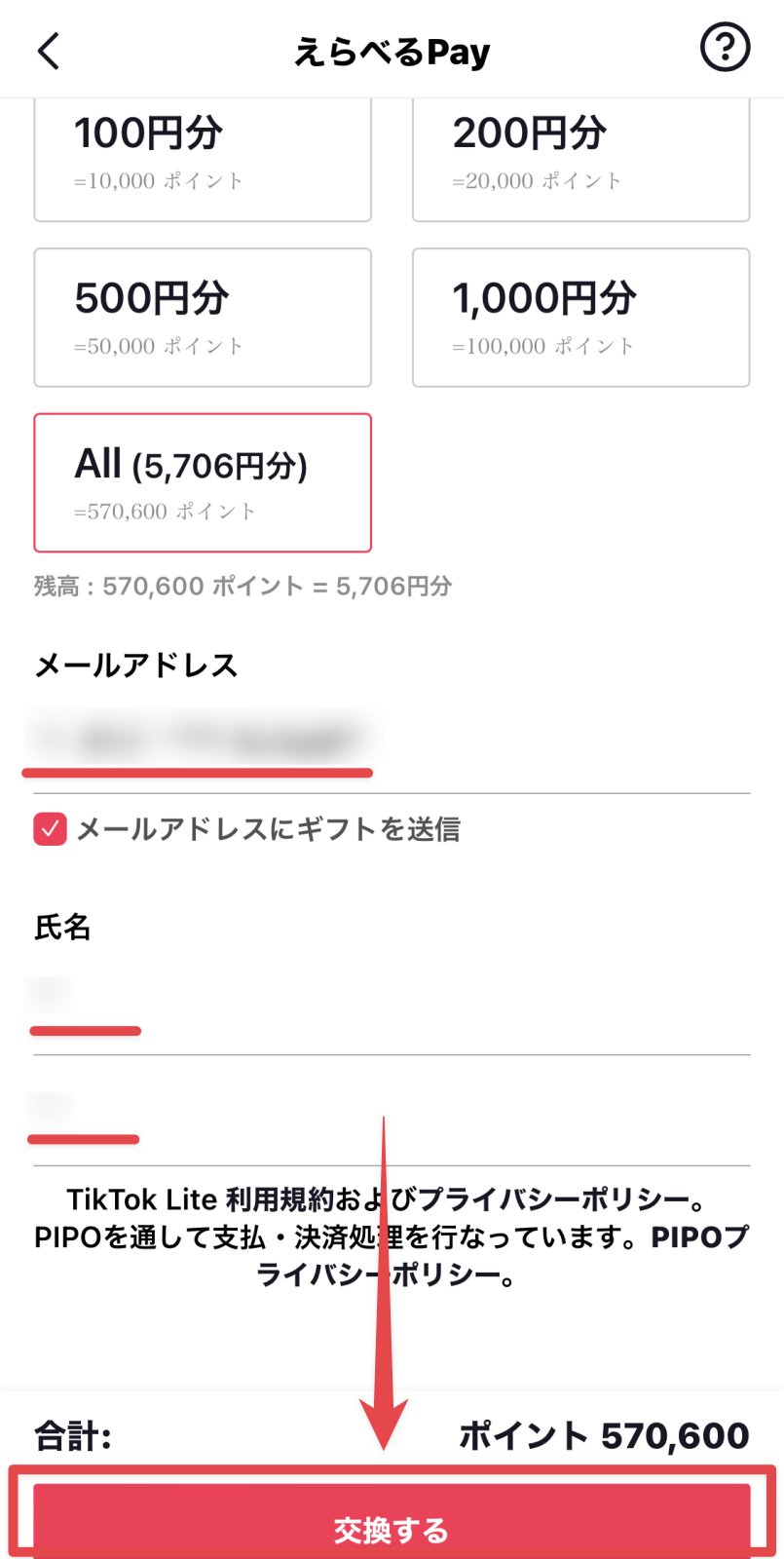

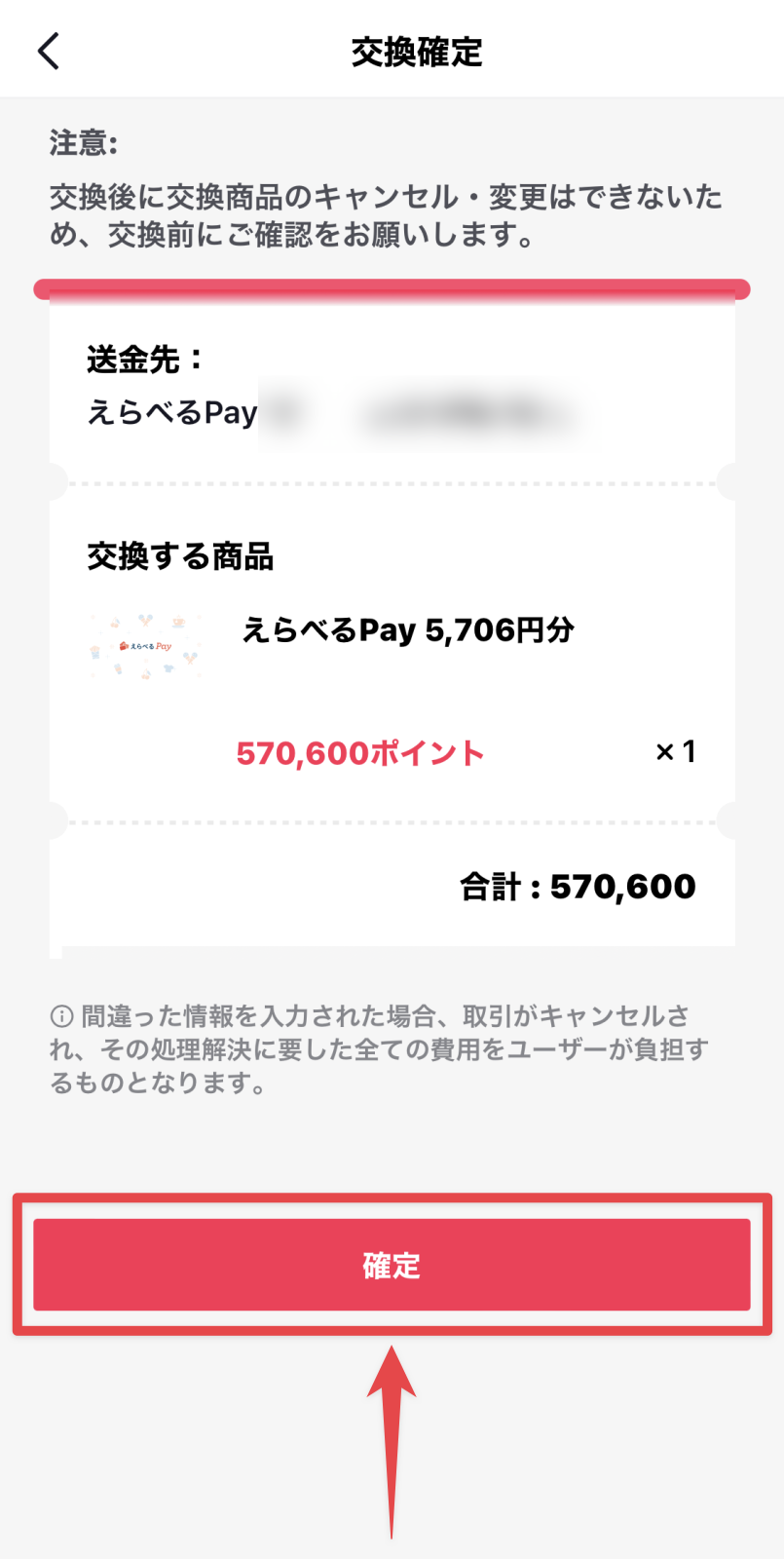
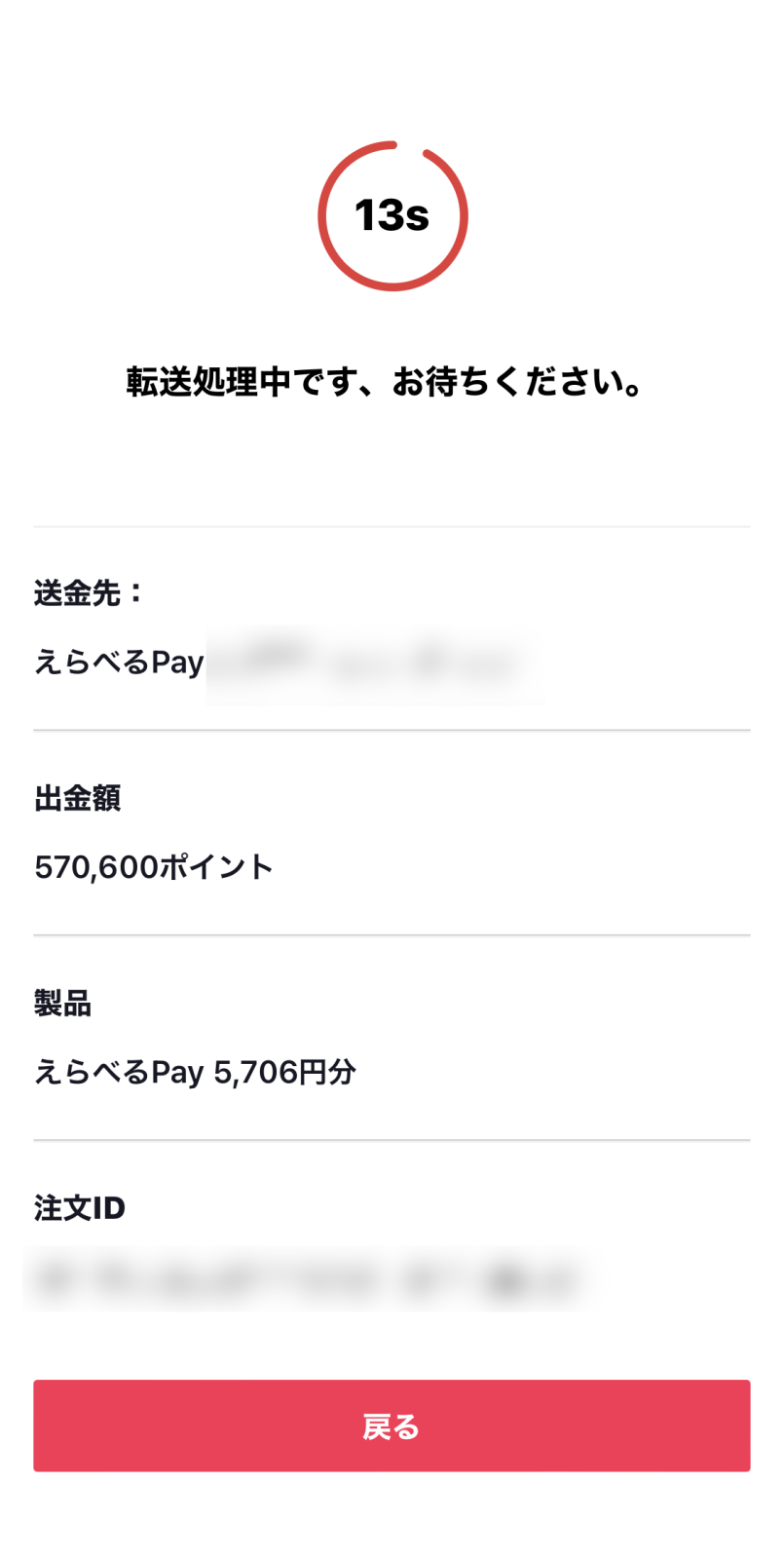
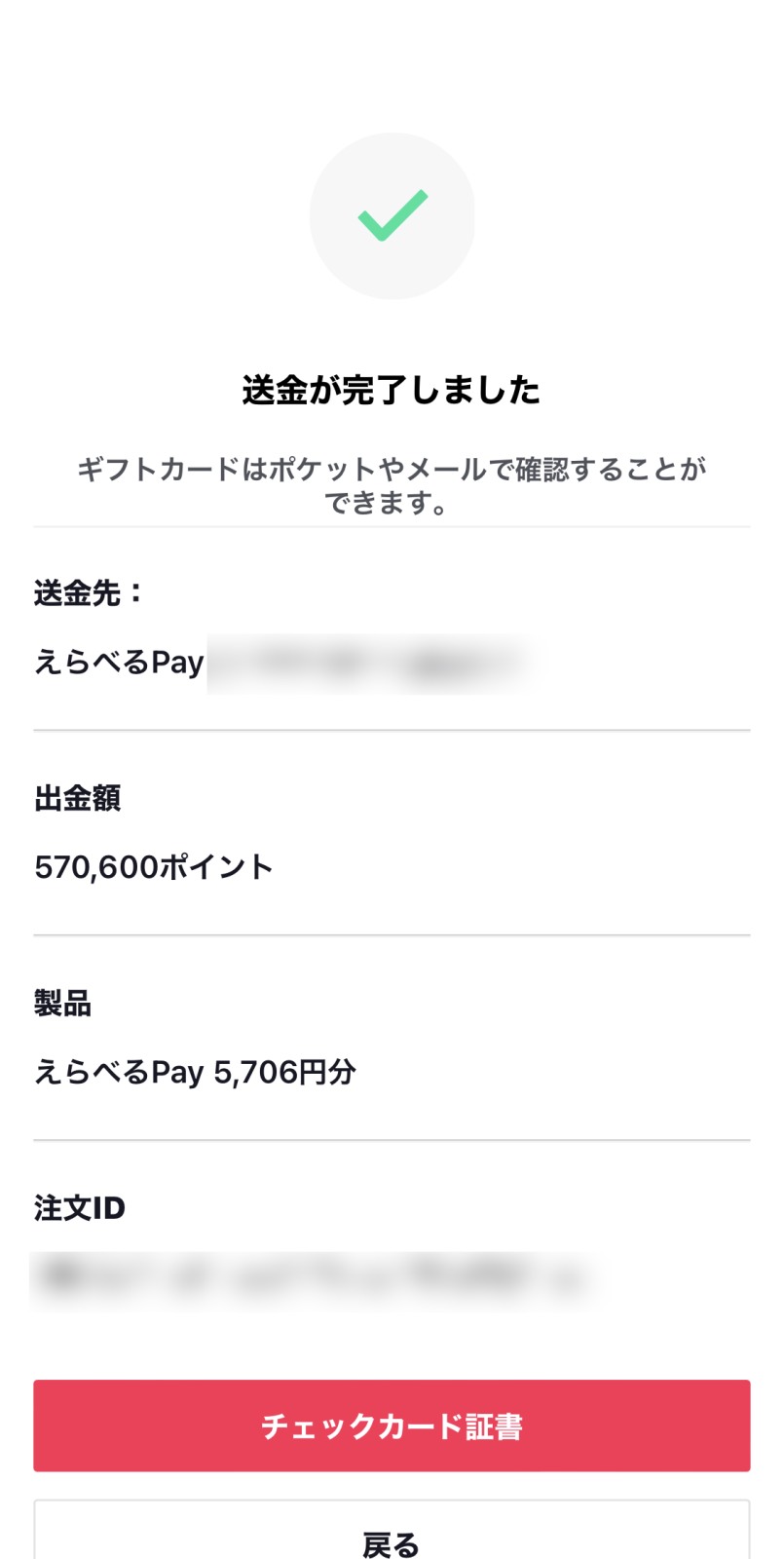
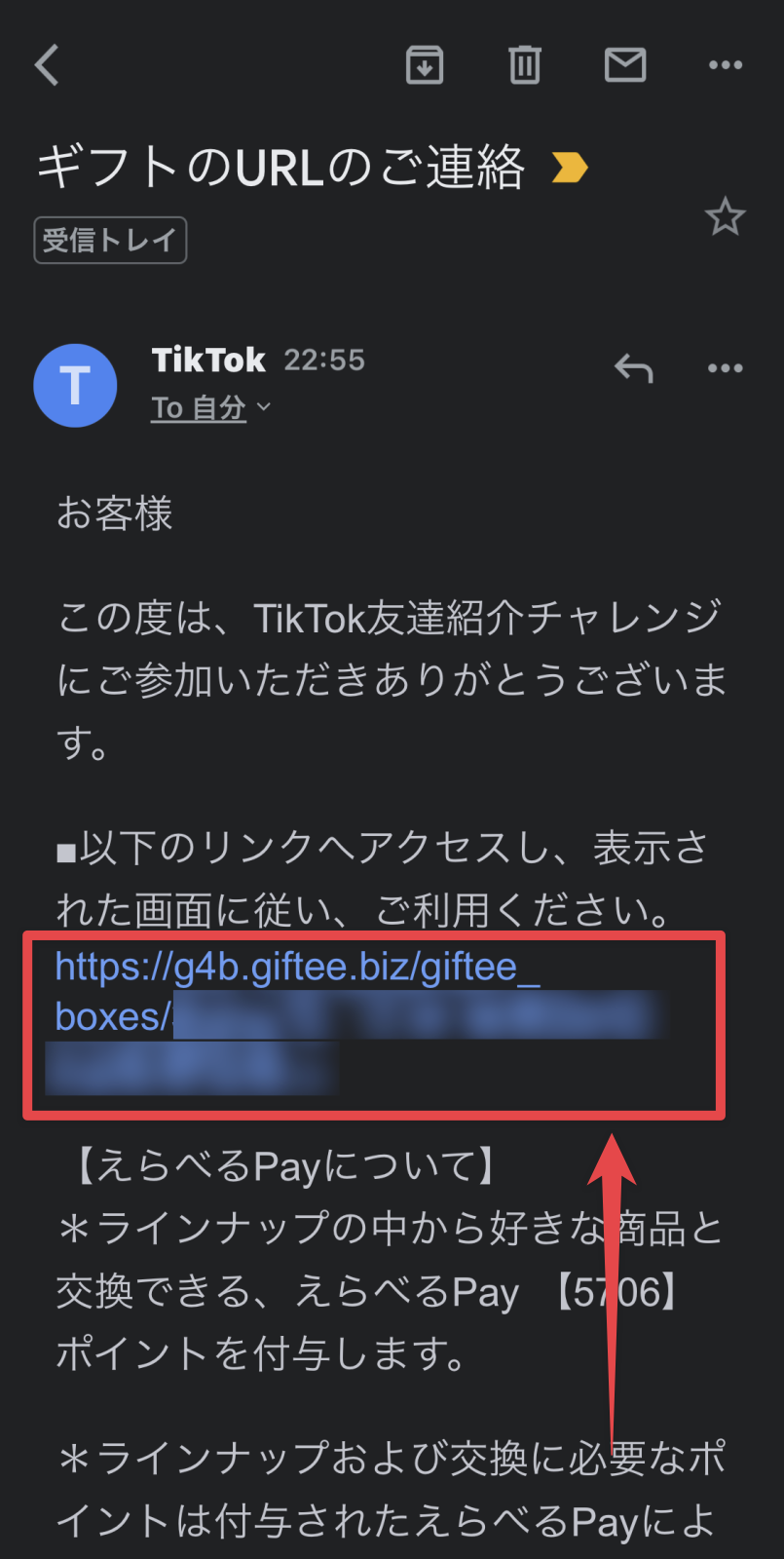
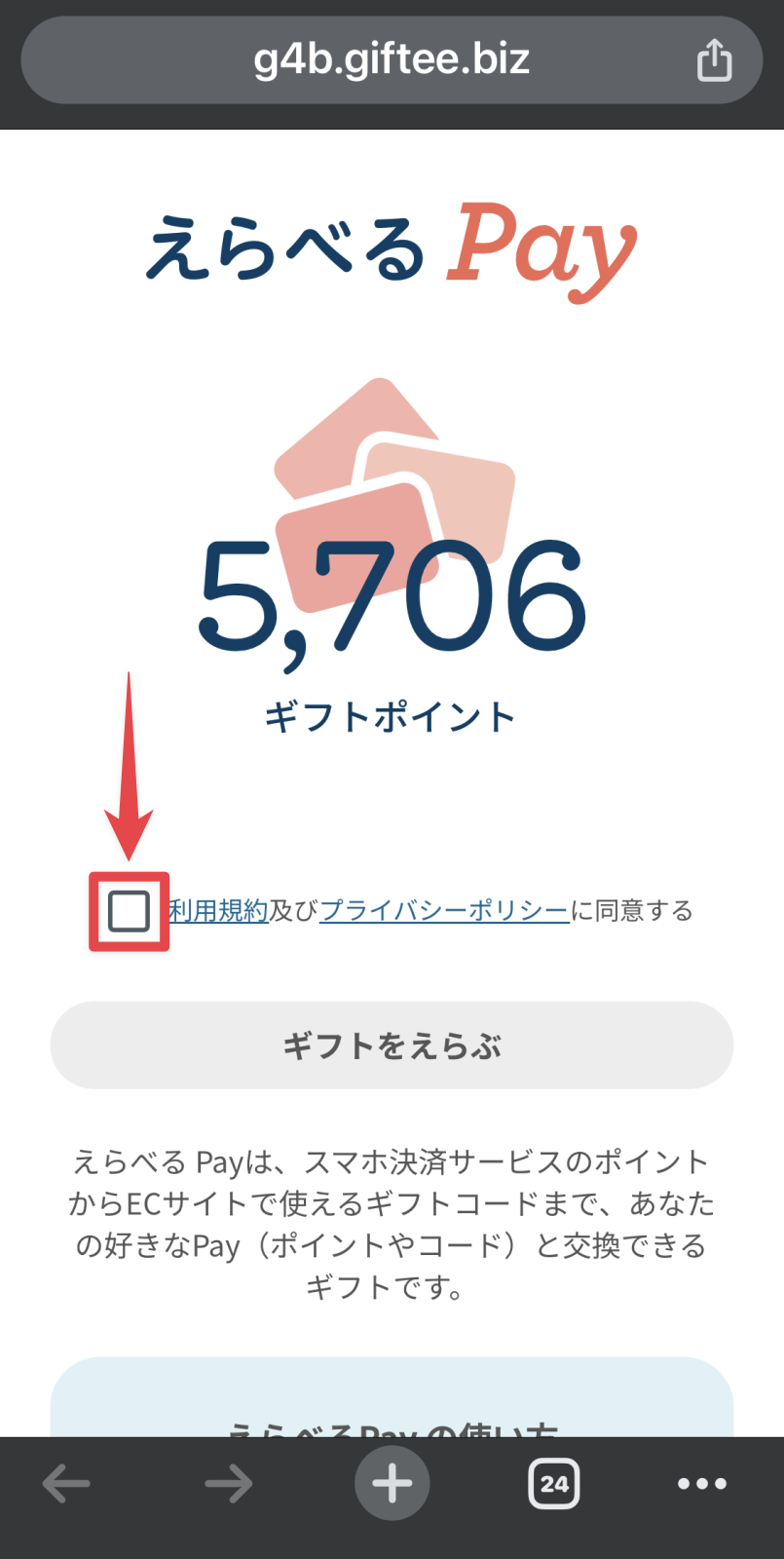
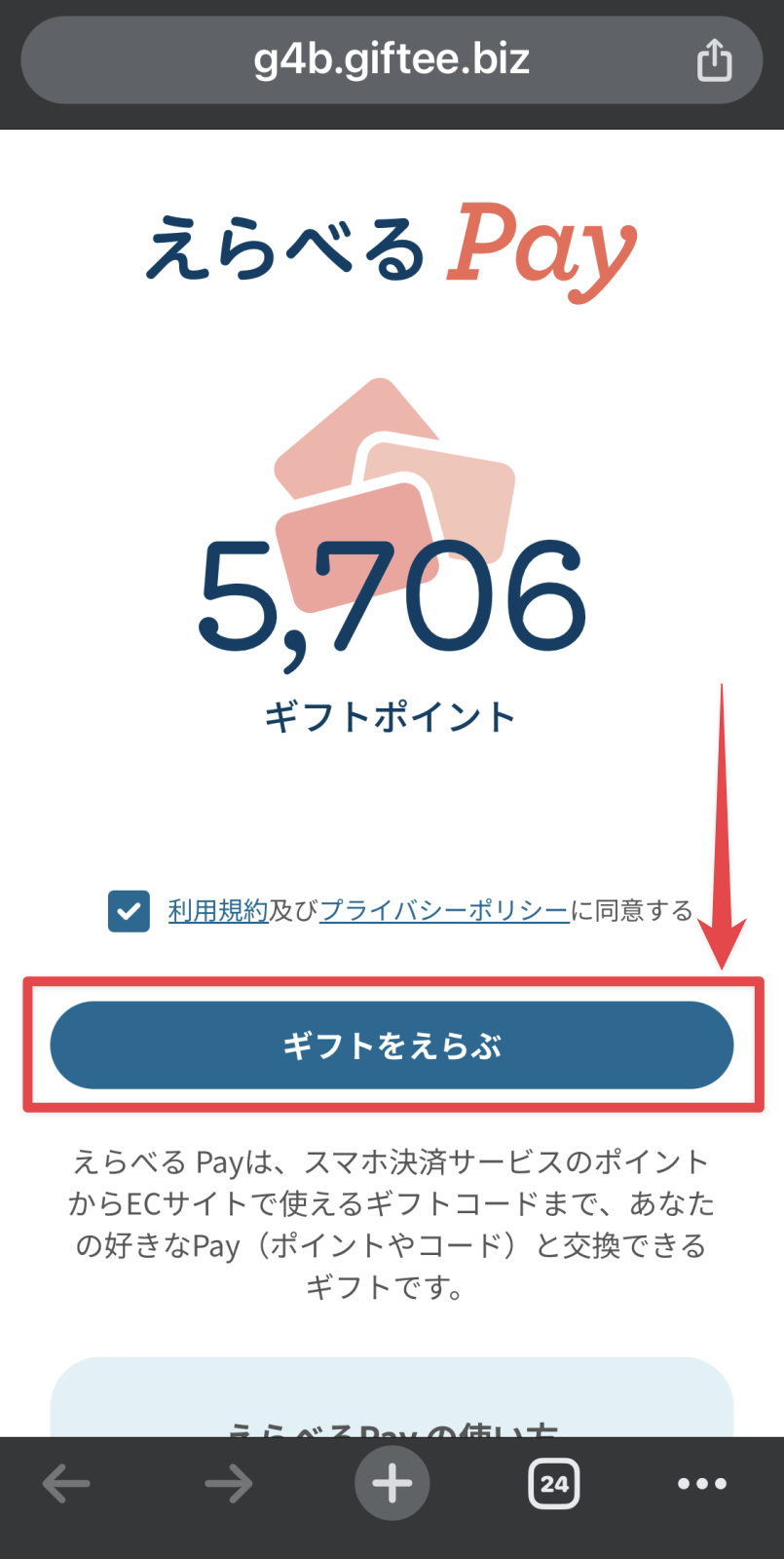
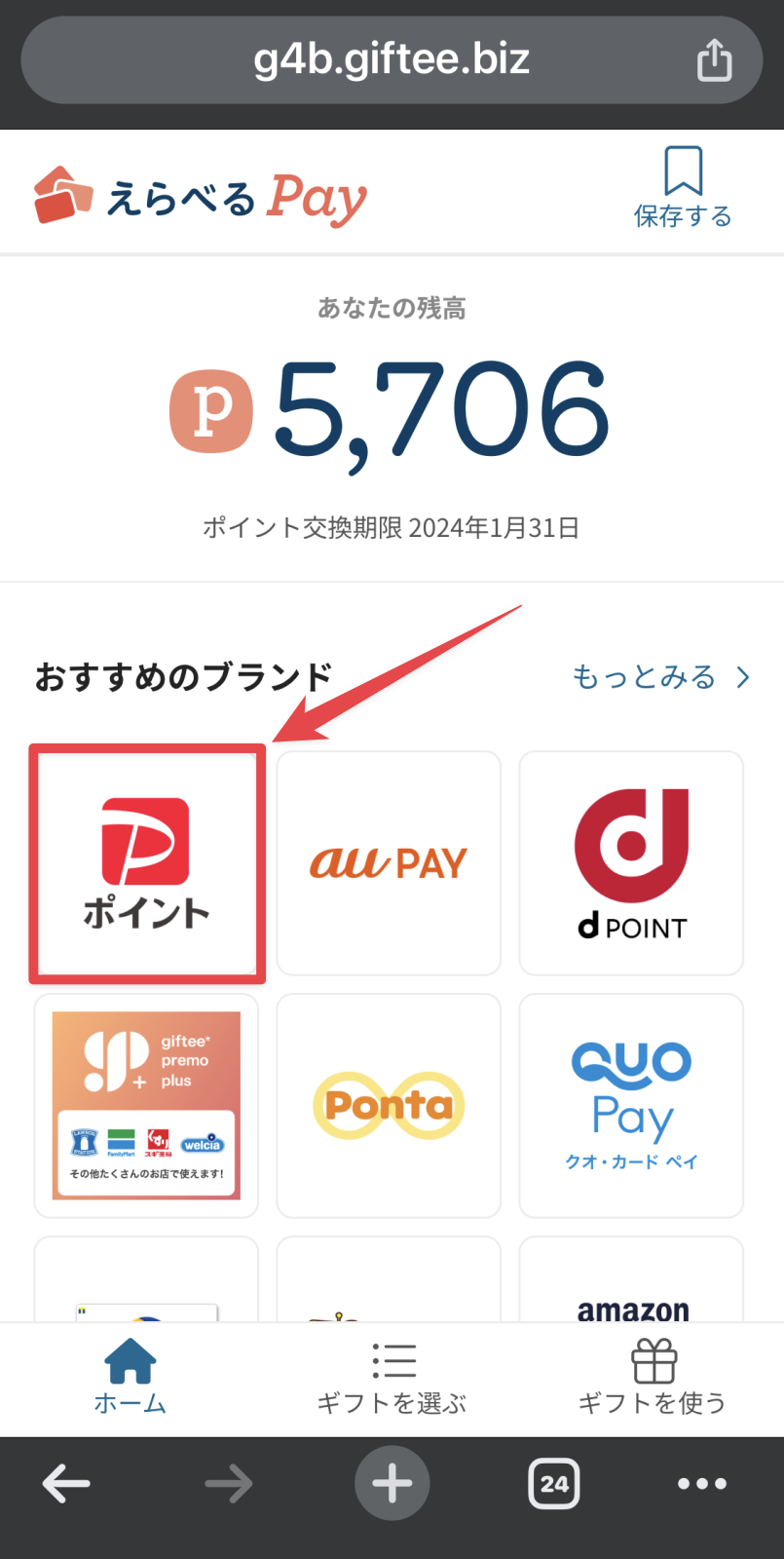
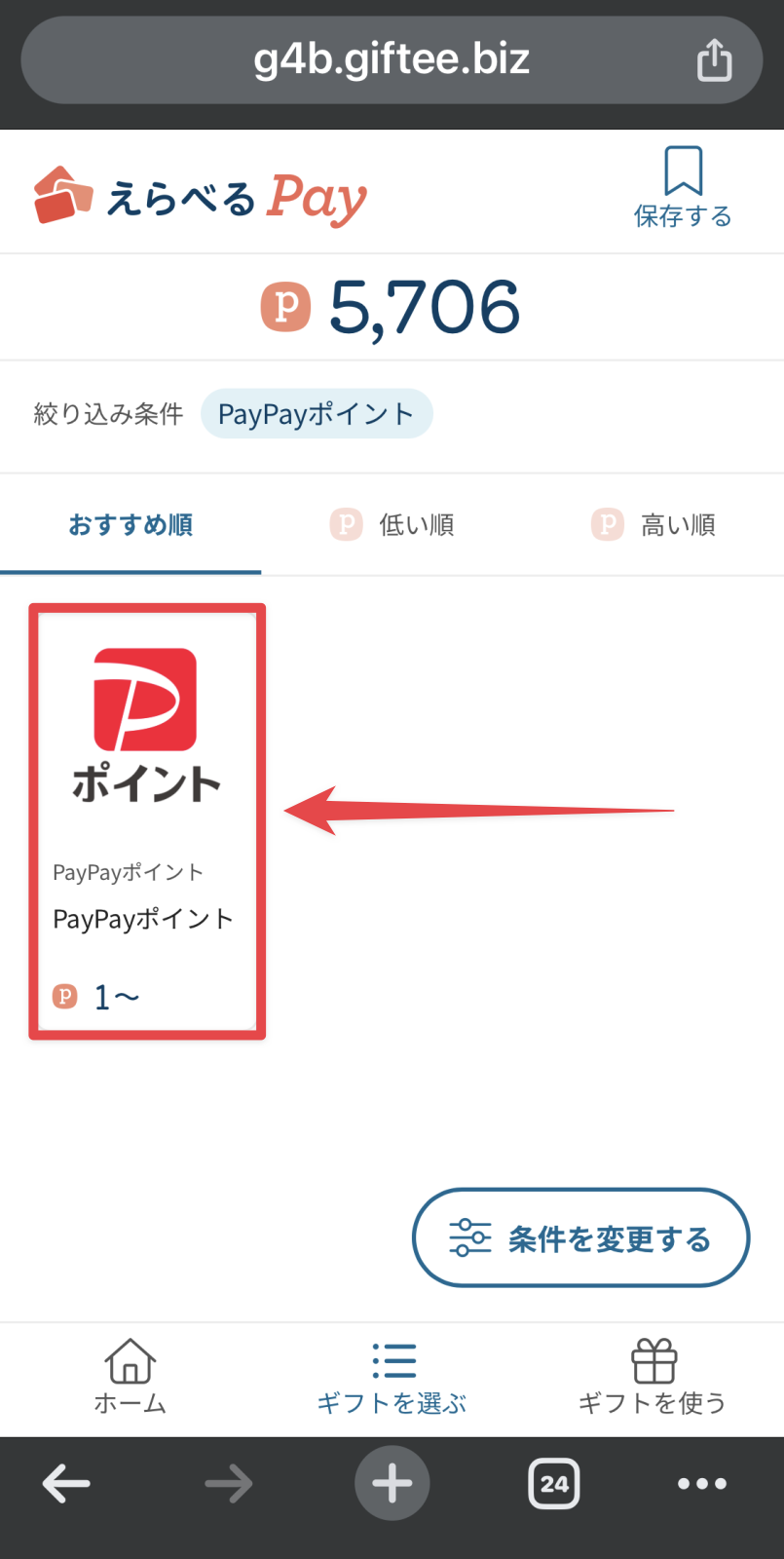
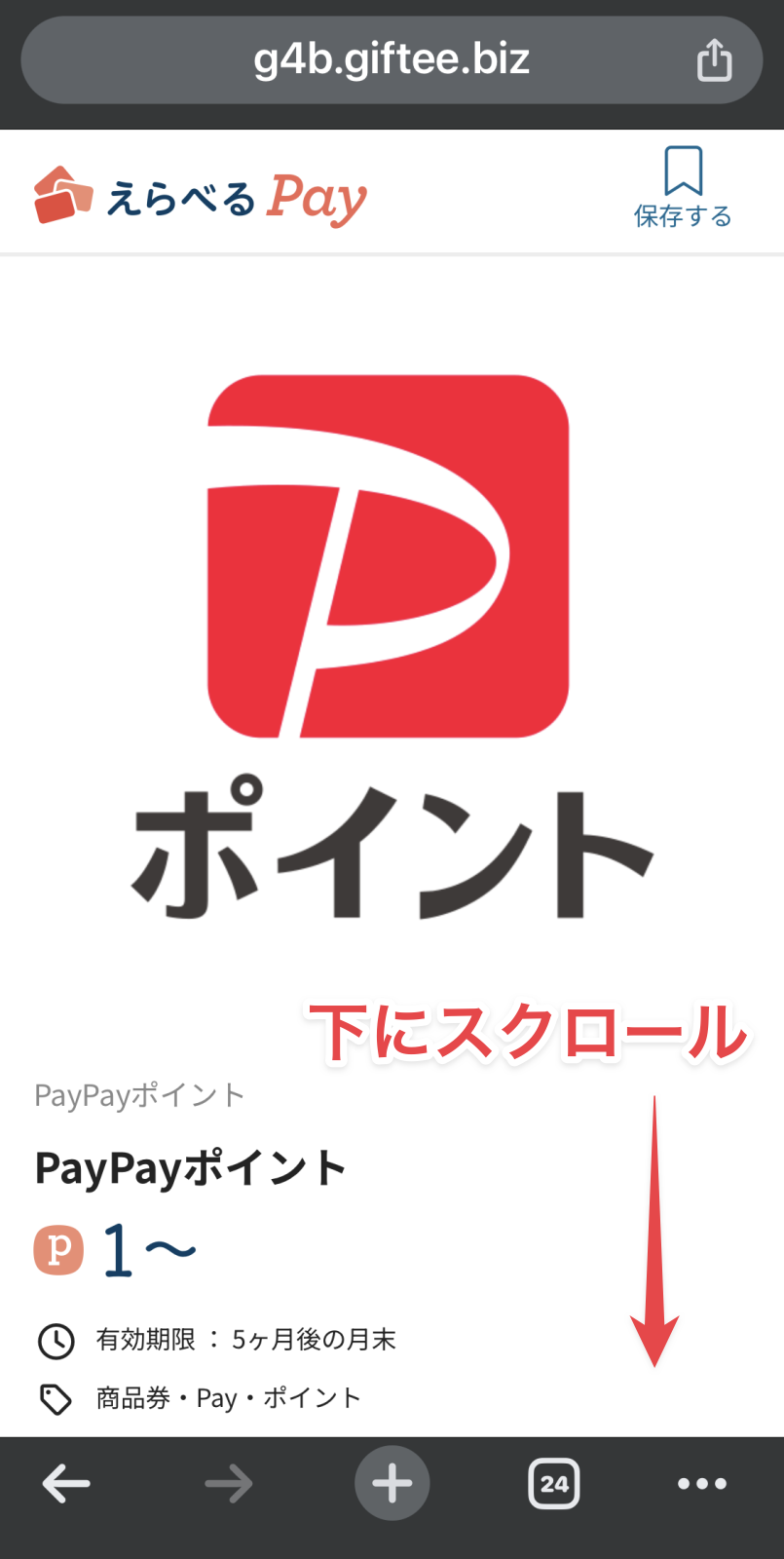

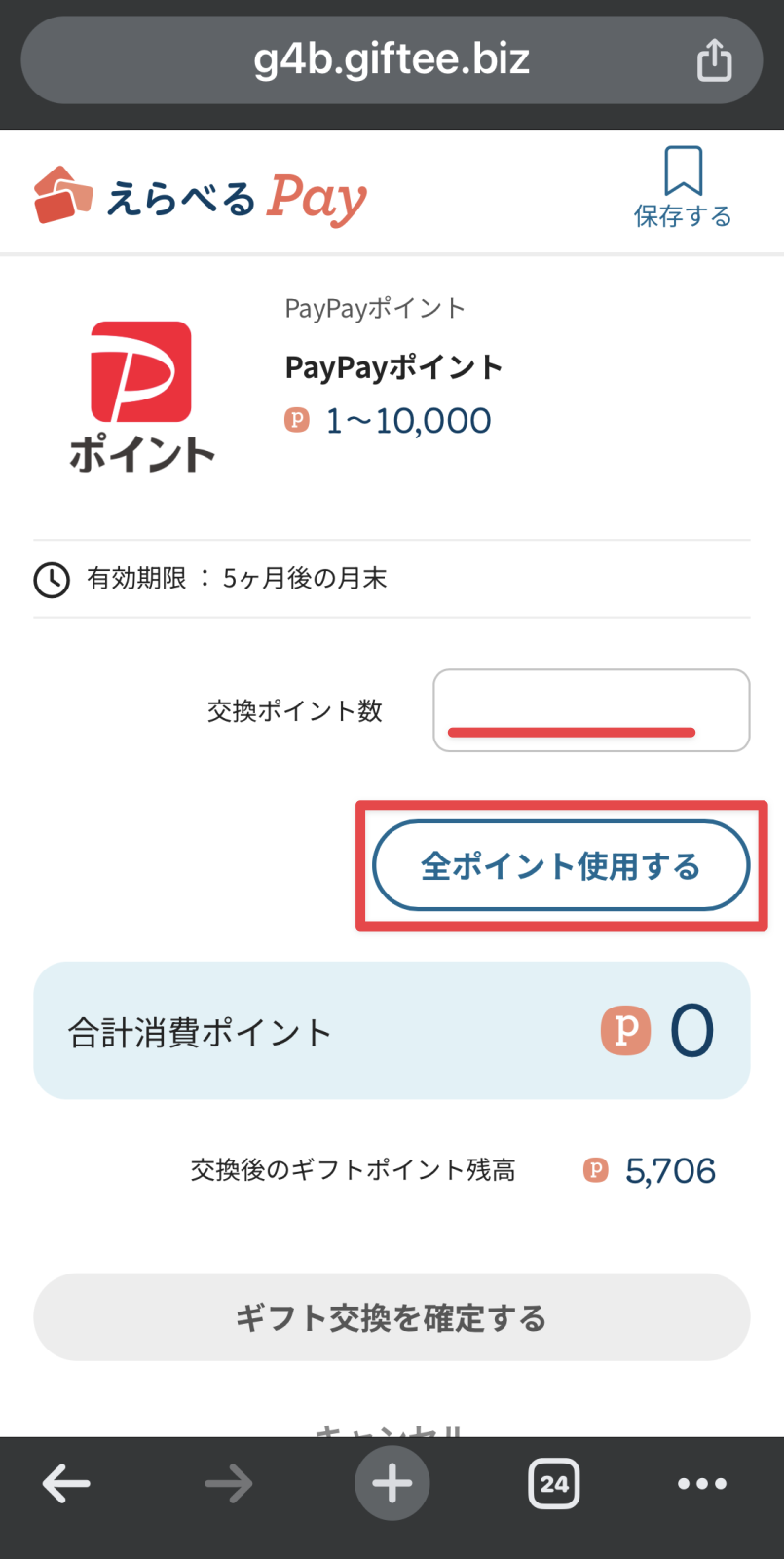
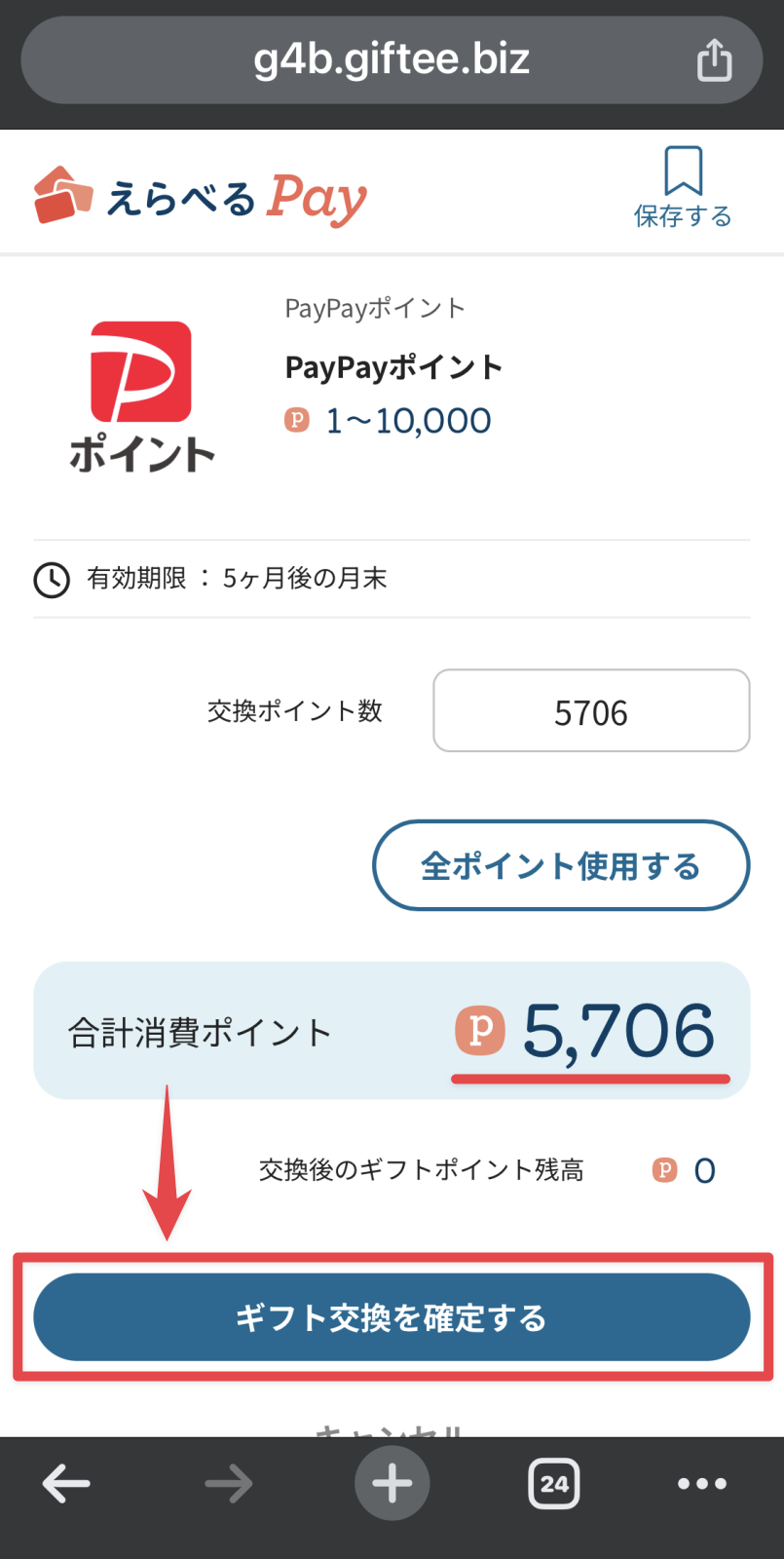
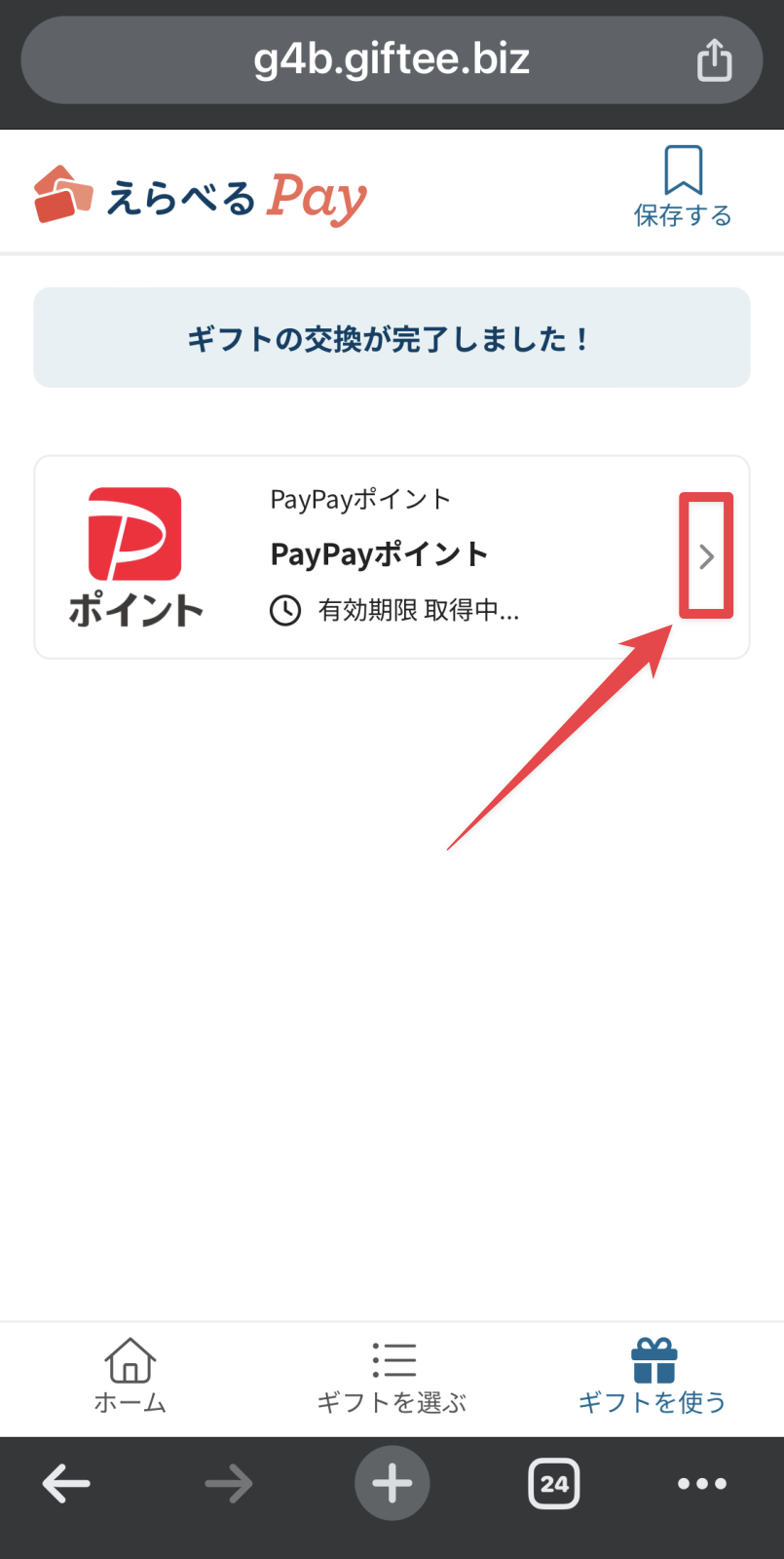

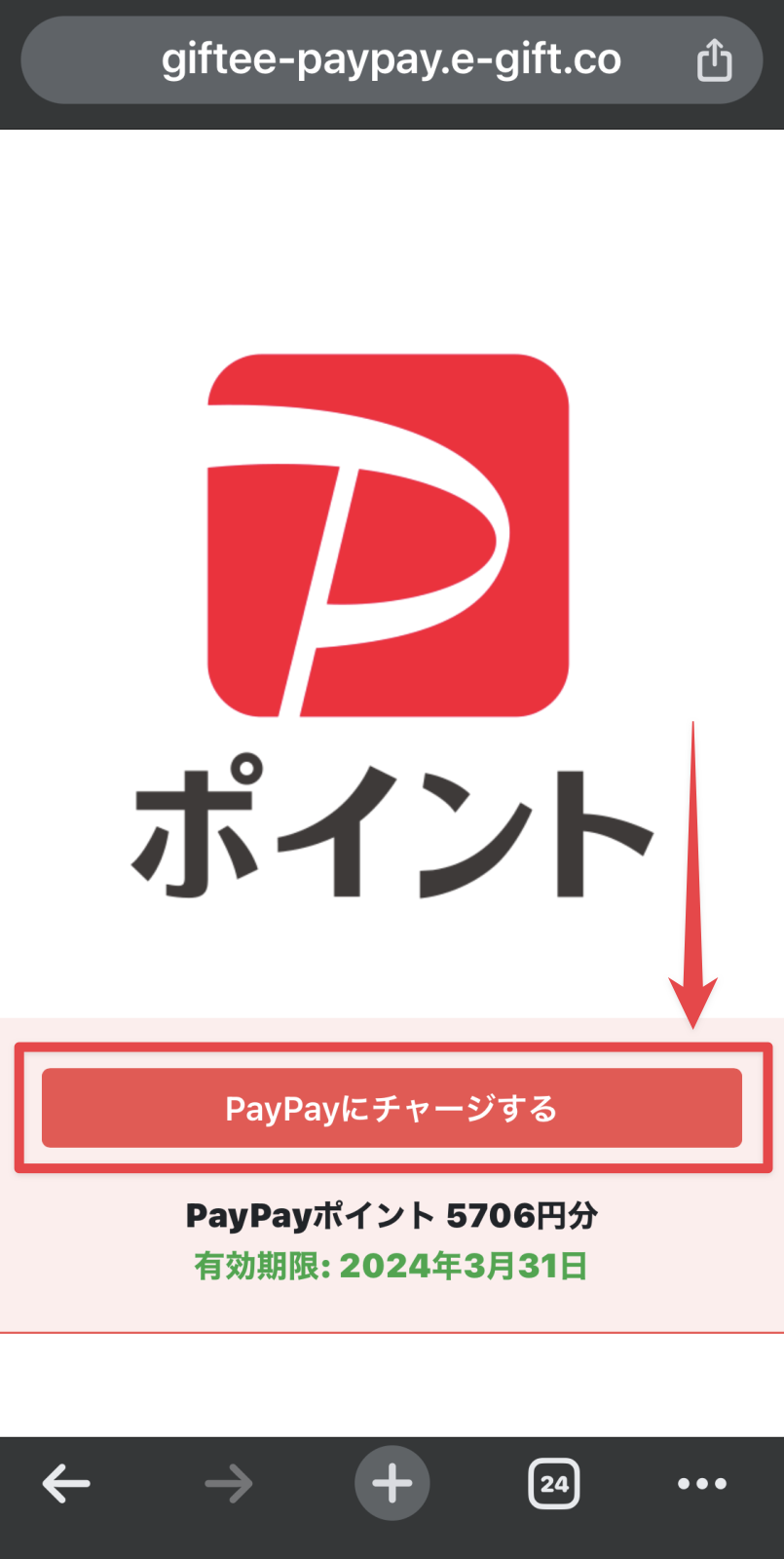
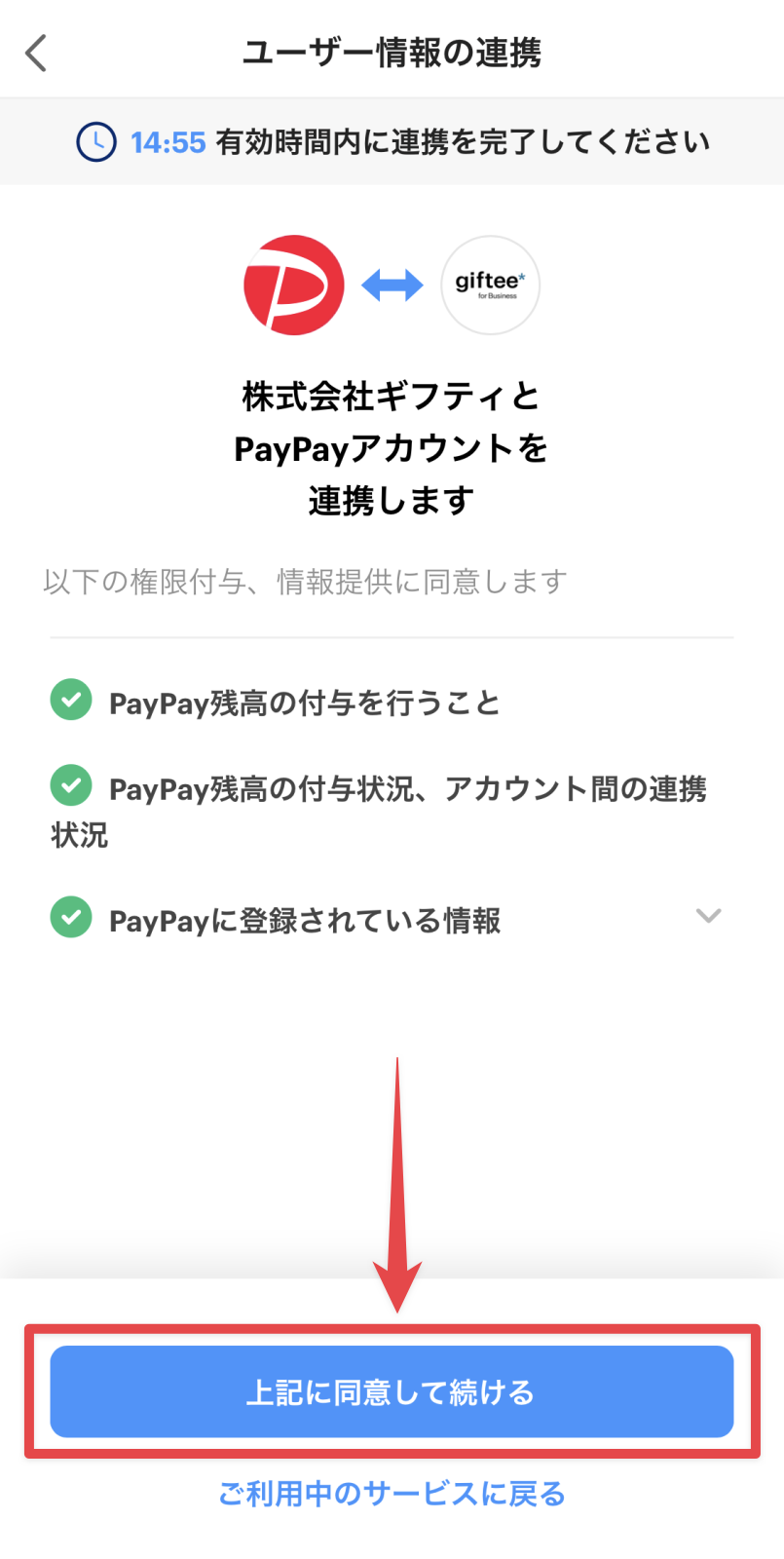
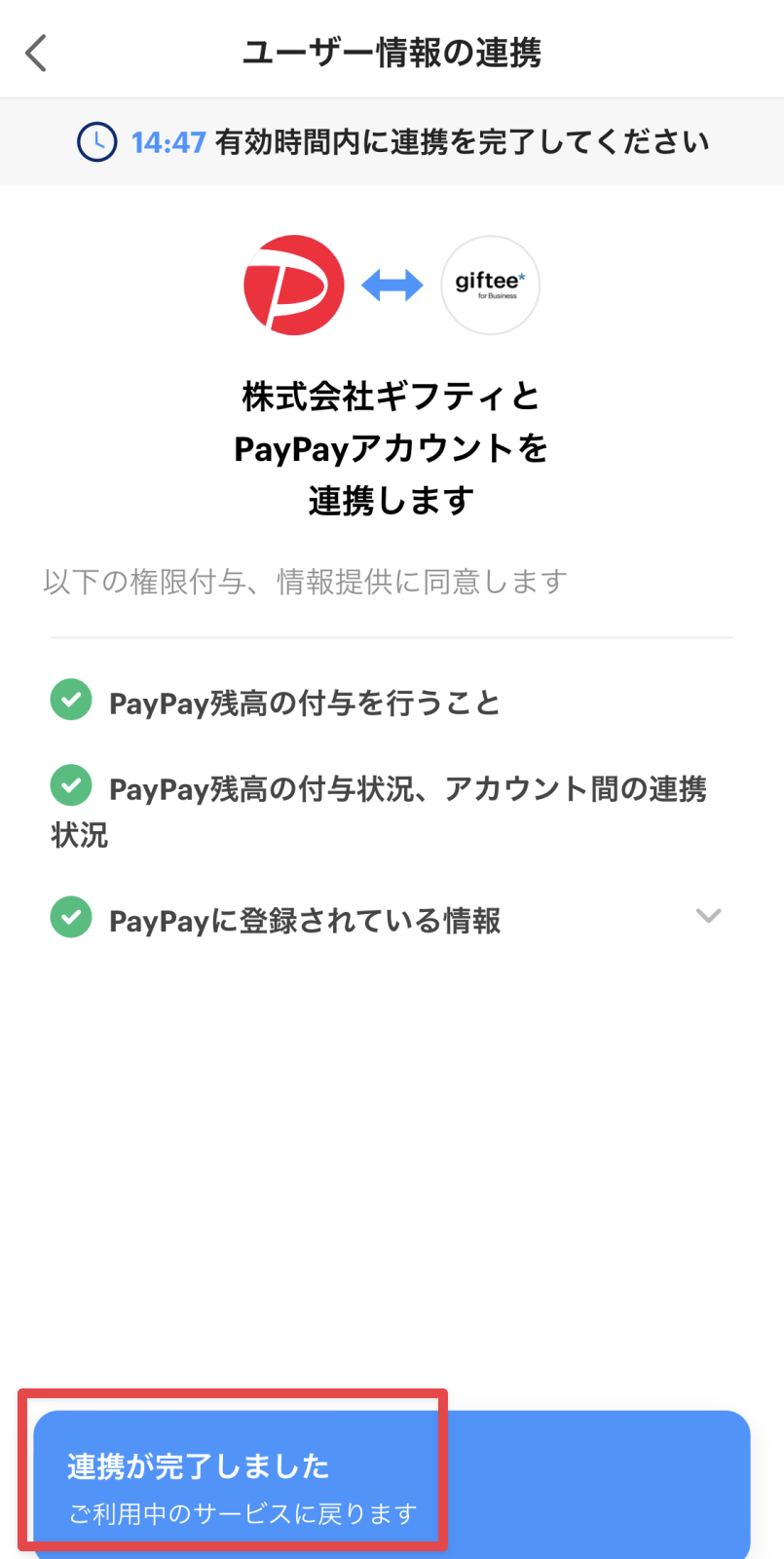
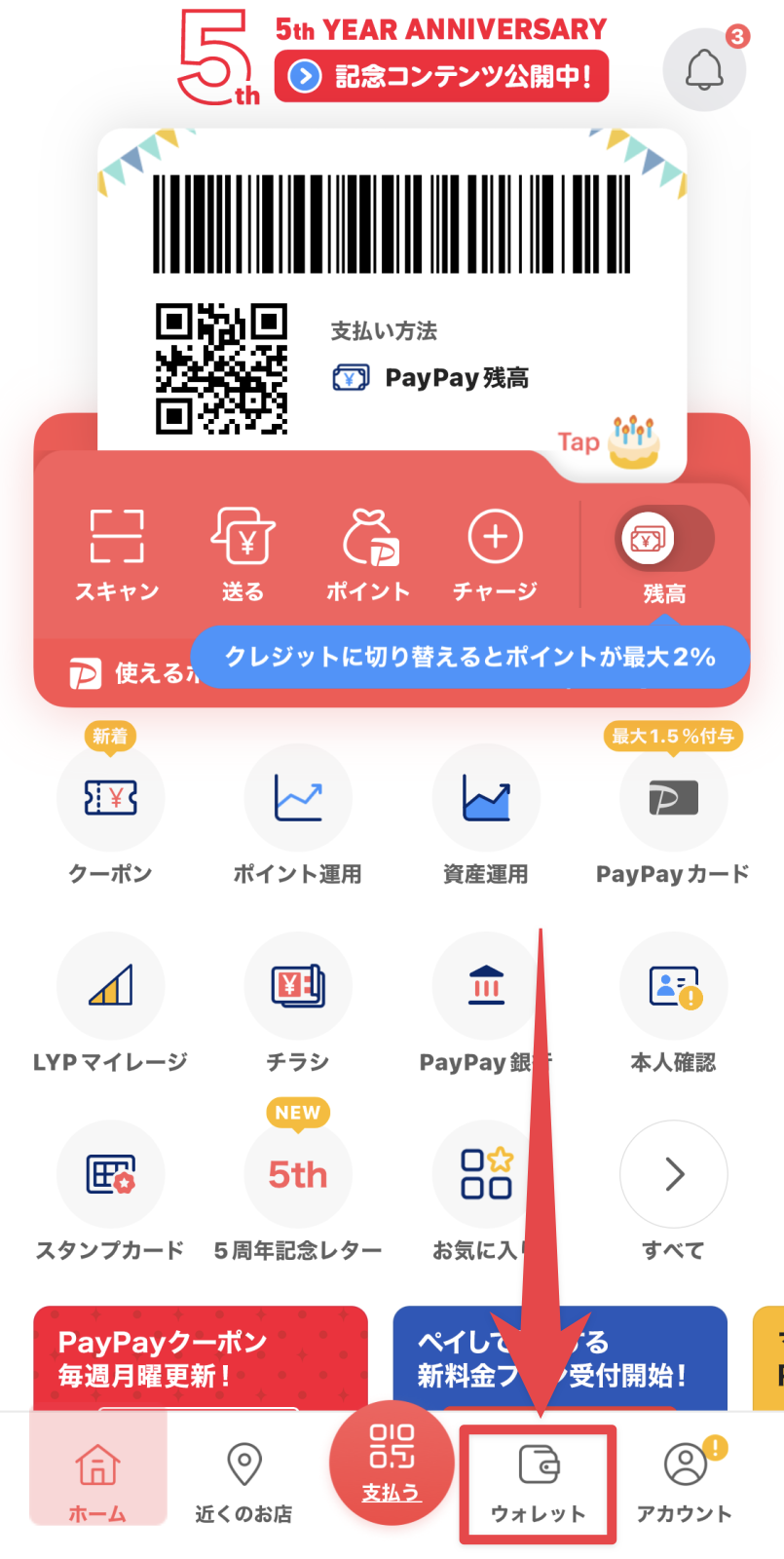
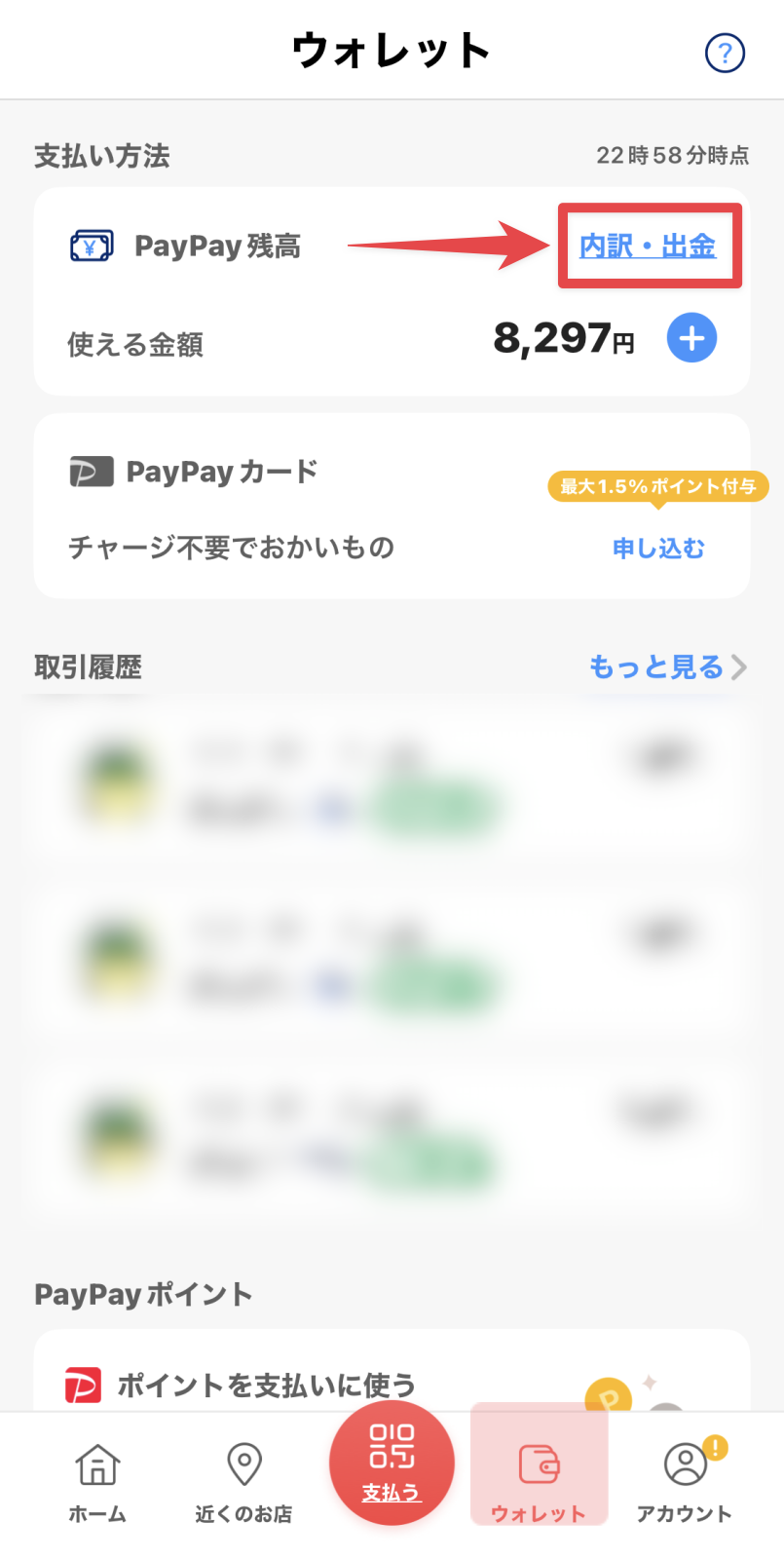
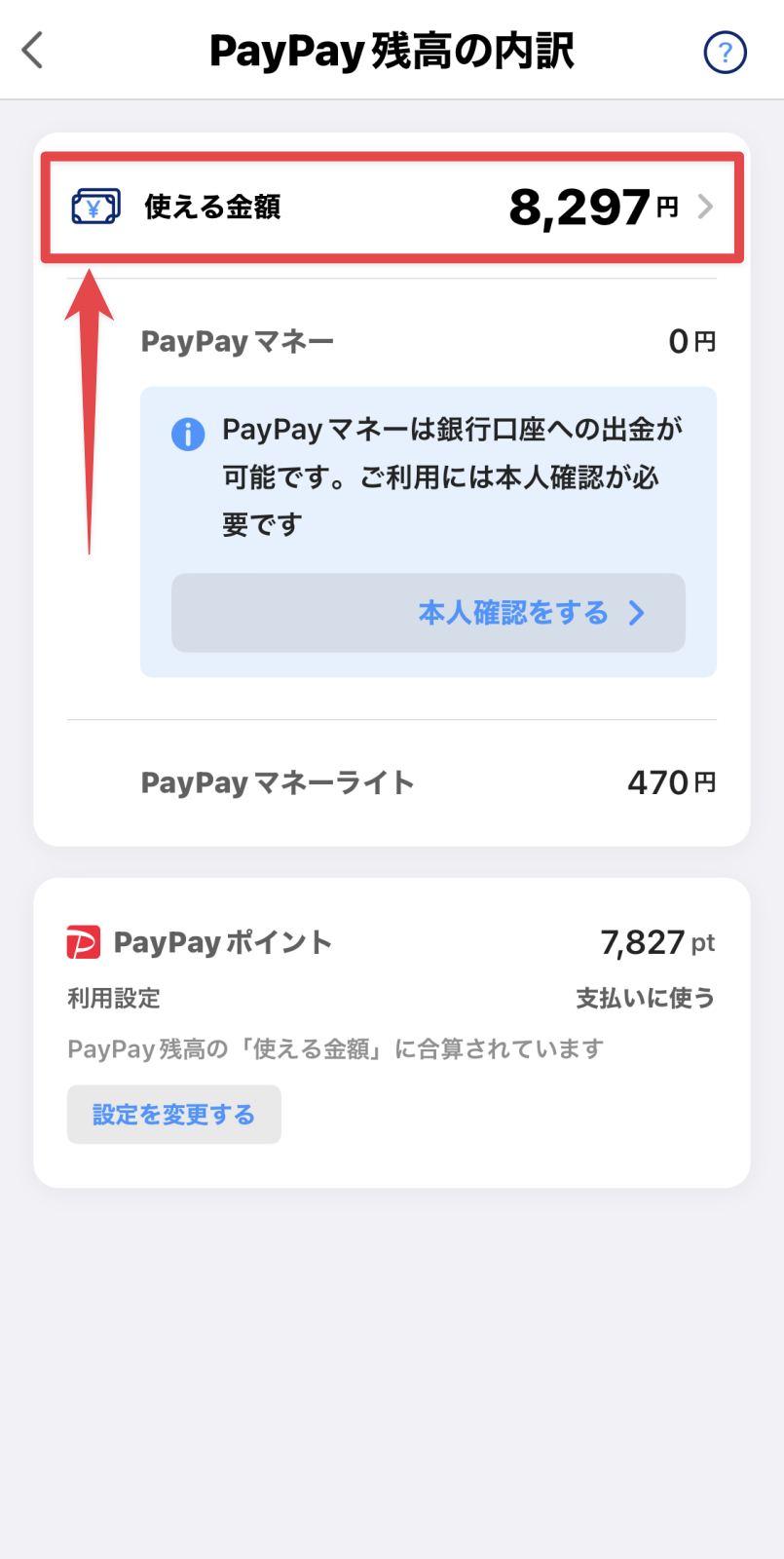
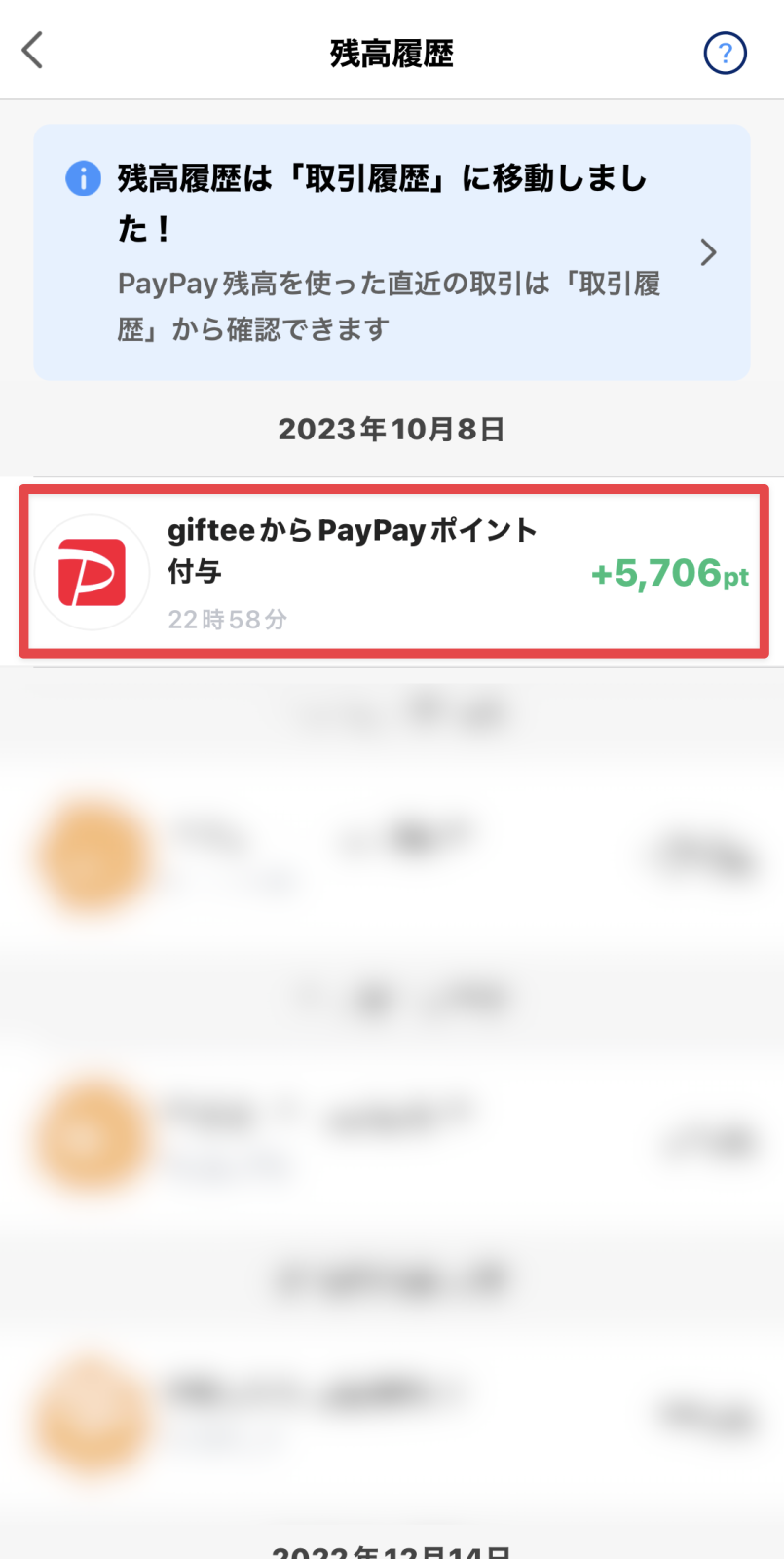


コメント